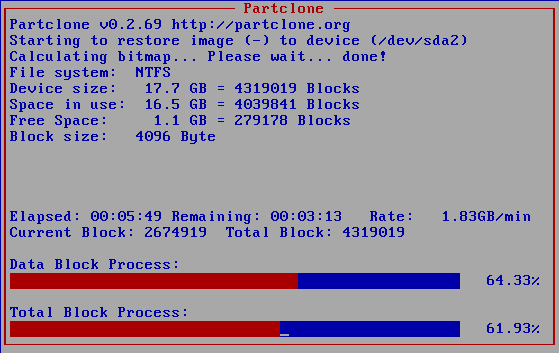XX. DÉPLOYER DES IMAGES AVEC FOG 1.2
20.1 - Configurer les options DHCP du serveur AD pour Fog
Le serveur Active Directory dispose d'un serveur DHCP. Configurez-le pour qu'il puisse utiliser "kpxe" du serveur Fog.
=>Démarrez la console "DHCP".=>Développez : "IPv4" => "Étendue [IP Réseau] DHCP ..." => "Options d'étendues".
Figure 395 - Options DHCP du serveur Active Directory
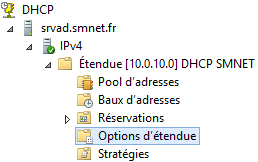
=>Bouton droit de la souris sur "Options d'étendue".=>Cliquez sur "Configurer les options...".=>Cochez l'option "066 Nom d'hôte du serveur de démarrage".=>Tapez l'adresse IP du serveur Fog ; ici : "10.0.10.4".=>Cliquez sur le bouton "Appliquer".=>Cochez l'option "067 Nom du fichier de démarrage".=>Tapez la valeur chaîne suivante : "undionly.kpxe".=>Cliquez sur le bouton "OK".
Figure 396 - Options d'étendue 066 et 067
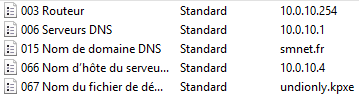
=>Redémarrez le serveur DHCP.
20.2 - Inventorier un poste de travail
La tâche numéro 1 consiste à effectuer un inventaire de votre station de travail.
Paramétrez le bios du poste de travail pour qu'il puisse démarrer via l'interface réseau. Vous devez obtenir l'écran suivant :
Figure 397 - Fog Quick Registration and Inventory
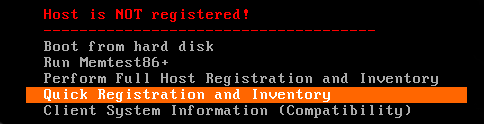
=>Sélectionnez l'option "Quick Registration and Inventory".
Si tout se passe correctement, le poste de travail redémarre automatiquement. N'oubliez pas de l'arrêter au redémarrage ...
20.3 - Créez une image dans la base de données de Fog
La tâche numéro 2 consiste à créer une image dans la base de données de Fog.
=>Connectez-vous sur la console de management Web de Fog.=>Cliquez sur l'icône "Image Management".=>Cliquez sur "Create New Image".
Figure 402 - Fog Image Management
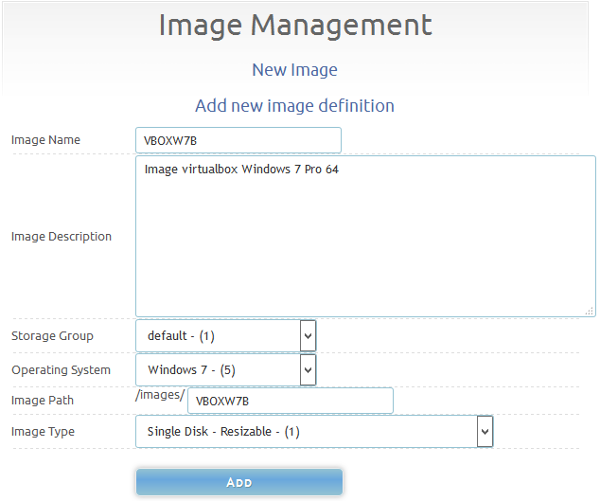
=>[Image Name], tapez un nom pour la nouvelle image ; exemple : "VBOXW7B".=>[Image Description], tapez une description de l'image.=>[Storage Group], sélectionnez "Default".=>[Operating System], sélectionnez "Windows 7".=>[Image Path], le système vous propose de créer un répertoire dans [/images/].=>[Image Type], sélectionnez une option en tenant compte du nombre de disques durs et du nombre de partitions à sauvegarder.=>Cliquez sur le bouton "ADD".
20.4 - Associer une image à un poste inventorié dans Fog
La tâche numéro 3 consiste à associer le nom de l'image créé précédemment avec le poste inventorié.
=>Cliquez sur l'icône "Host Management".=>Cliquez sur "List All Hosts".
Figure 403 - Fog Host Management

=>Cliquez sur l'adresse MAC du poste inventorié.=>[Host Name], tapez le nom d'hôte de la machine inventoriée.=>[Host Image], sélectionnez le nom de l'image créé dans la tâche numéro 2.=>Cliquez sur le bouton "UPDATE".
Vous devez obtenir :
Figure 405 - Fog Host Name

20.5 - Uploader une image sur le serveur Fog
La tâche numéro 4 consiste à uploader l'image de la station de travail dans le dossier [/images/VBOXW7B/].
=>Cliquez sur l'icône "Task Management".=>Cliquez sur "List All Hosts".
Figure 406 - Fog Task Management
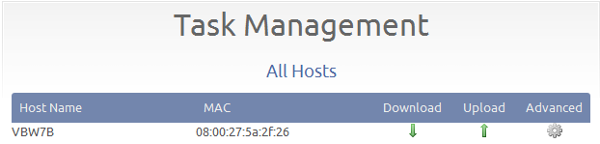
=>Cliquez sur l'icône "Flèche vers le haut" (upload) pour démarrer la création de l'image.
Démarrez l'ordinateur qui doit faire l'objet d'une image via "kpxe" ; vous devez obtenir l'écran suivant au bout de quelques secondes :
Figure 408 - Fog Partclone
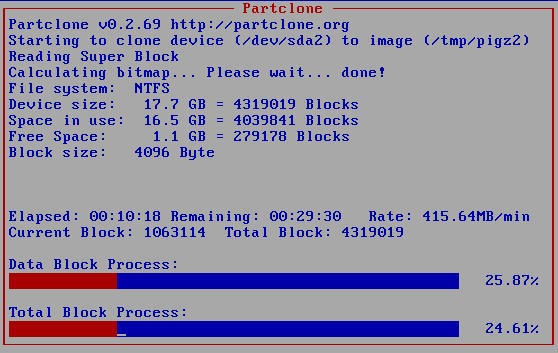
Si la création de l'image c'est bien déroulée, vous devez retrouver, dans le répertoire [/images] du serveur Fog, le dossier "VBOXW7B" :
Figure 410 - Fog [/images]
![Fog [/images]](../w2k12/captures/w2k12r2_410.png)
Si vous cliquez, dans la console d'administration Web de Fog, sur l'icône "Image Management" puis sur "List All Images", vous devez obtenir :
Si la création de l'image c'est bien déroulée, vous devez retrouver, dans le répertoire [/images] du serveur Fog, le dossier "VBOXW7B" :
Figure 411 - Fog Image Management
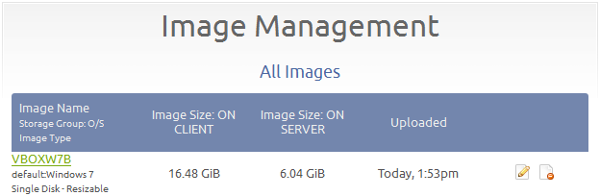
20.6 - Déployer une image avec Fog
La tâche numéro 5 consiste à restaurer l'image créée précédemment sur d'autres stations de travail.
=>Lancez un inventaire, via le réseau, de l'ordinateur qui doit faire l'objet d'une restauration.=>Cliquez sur l'icône "Host Management".=>Cliquez sur "List All Hosts".
Figure 412 - Fog Host Management Host Name/Image

=>Cliquez sur l'adresse MAC de l'ordinateur qui doit utiliser l'image "VBOXW7B" ; ici : "080027da1cb5".=>[Host Name], tapez le nom d'hôte de cette nouvelle machine.=>[Host Image], sélectionnez le nom de l'image créé précédemment ; ici : "VBOXW7B".=>Cliquez sur le bouton "UPDATE".
Vous devez obtenir l'écran suivant :
Figure 413 - Fog Host Management VBW7B et VBW7C

=>Cliquez sur l'icône "Task Management".=>Cliquez sur "List All Hosts".
Figure 414 - Fog Host Management Active Tasks
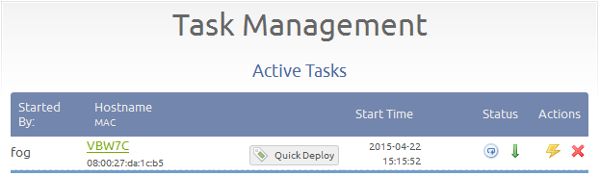
=>Cliquez sur "Flèche vers le bas" (Download).
Démarrez l'ordinateur qui doit faire l'objet d'une image via "kpxe" ; vous devez obtenir l'écran suivant au bout de quelques secondes :
Figure 415 - Fog Partclone